Настройка удаленных приложений RemoteApp в Windows Server 2008 R2
Не все знают, что в дополнение к службе удаленных рабочих столов, в Windows Server 2008 R2 есть очень удобная служба удаленных приложений RemoteApp. Суть RemoteApp в том, что к любым приложениям, установленным на данном сервере, можно получить удаленный доступ с любого компьютера подключенного к сети. В этом случае, выполняться программа будет на сервере, но её окно будет прорисовываться так, если бы пользователь запустил программу с локального компьютера. Возможно сворачивать и разворачивать окно программы запущенной через RemoteApp, изменять его размеры и запускать сразу несколько программ вместе со своими локальными приложениями. Это очень удобный механизм, который может существенно облегчить администрирование некоторых программ и сократить расходы на их покупку.
Ниже я расскажу как настроить Удаленные приложения RemoteApp в Windows Server 2008 R2 на примере программы 1с:Предприятие 7.7.
0. Оглавление
- Что понадобится
- Создание RDP-файла или установщика для удаленной программы
- Настройка пользователей
1. Что понадобится
- Компьютер с Windows Server 2008 R2 (об установке можно прочитать здесь)
- Запущенный сервер терминалов на данном компьютере (об установке сервера терминалов читайте здесь)
- Также, на этом компьютере должно быть установлено и настроено приложение, которое мы будем добавлять в RemoteApp, в моем случае это 1С:Предприятие 7.7 (об особенностях установки 1С:Предприятие 7.7 я писал здесь)
2. Создание RDP-файла или установщика для удаленной программы
Запускаем «Диспетчер удаленных приложений RemoteApp» («Пуск» — «Администрирование» — «Службы удаленных рабочих столов» ) и в меню «Действия» слева нажимаем на «Добавить удаленные приложения RemoteApp» .
RemoteApp и 1С Предприятие
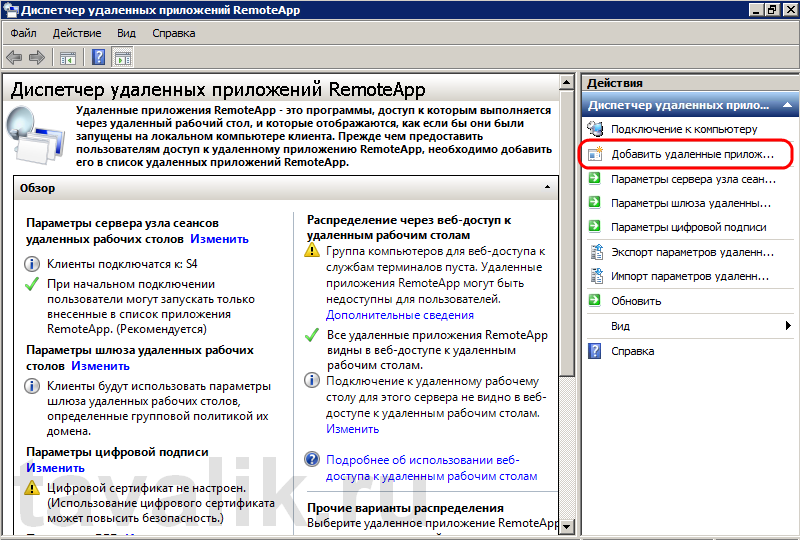
В запустившемся мастере нажимаем «Далее» , выбираем необходимое приложение, затем снова «Далее» и «Готово» .

После чего данная программа появится в списке удаленных приложений RemoteApp. Выделив его в таблице нажимаем на «Создать RDP-файл» в меню слева.
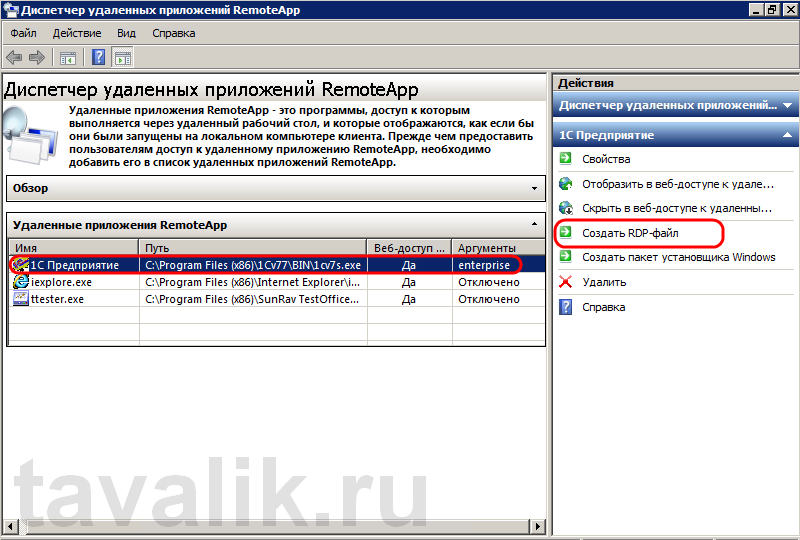
Запустится «Мастер удаленных приложений RemoteApp» , нажимаем «Далее» и попадаем на окно «Задание параметров пакета» . Здесь можно выбрать каталог, куда сохранится RDP-файл, задать параметры шлюза удаленных рабочих столов, а также параметры сертификата для защищенных соединений. Но главное, можно поменять имя сервера и порт. Изначально выставлены имя компьютера и порт RDP по умолчанию. С такими настройками приложение будет доступно только из локальной сети. Если необходимо, чтобы программа запускалась и со всех компьютеров, подключенных к сети Интернет, то имя сервера нужно заменить на внешний IP-адрес, а также, по необходимости, изменить порт, который проброшен на маршрутизаторе для данного сервера, как показано на скриншоте ниже.
Настройка доступа к 1С 8 3 через RemoteApp. Windows Server 2016

Порт также следует поменять, если вы меняли порт по умолчанию для сервера терминалов (о том как это сделать, можно прочитать здесь). Завершаем работу мастера нажав «Далее» и «Готово» , после чего в указанном каталоге найдем файл с расширением rdp.
Аналогичным образом можно создать msi-установщик, нажав на «Создать пакет установщика Windows» . При запуске получившегося таким образом установщика, он будет создавать RDP-ярлык на рабочем столе и в меню пуск с иконкой выбранного приложения.
Теперь, если запустить получившийся RDP-файл с другого компьютера в сети, то появится окно ввода логина/пароля для входа на сервер.

После ввода данных увидим окно 1С:Предприятие так, как будто мы запустили его с локальной машины.

3. Настройка пользователей
Если приложение будут запускать несколько пользователей с одинаковыми настройками, то необязательно добавлять каждого на сервер. Достаточно создать только одного пользователя, скажем User_1C (о том как создать пользователя можно прочитать здесь), настроить все параметры (список баз, принтеры пр.) для этого пользователя и разрешить множественные сеансы.
Для того чтобы разрешить множественные сеансы заходим в «Пуск» — «Администрирование» — «Службы удаленных рабочих столов» — «Конфигурация узла сеансов удаленных рабочих столов» кликаем 2 раза по «Ограничить пользователя единственным сеансом» , в окне свойств снимаем галочку «Ограничить всех пользователей одиночными сеансами» .

Значение должно поменяться на «Нет» .
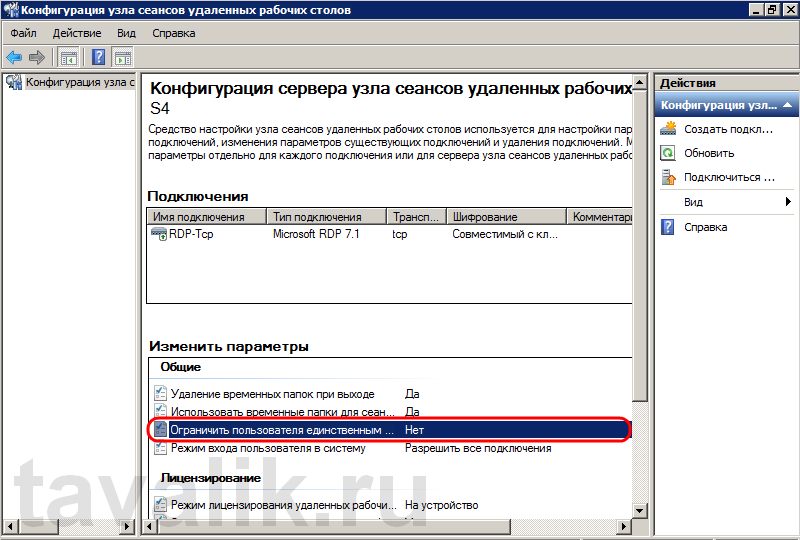
Кроме этого, надо знать еще об одном нюансе. Дело в том, что при закрытии приложения, запущенного через RemoteApp, пользователь не выгружается автоматически, а отключенная учетная запись так и продолжает «висеть» на сервере. Чтобы изменить это, в свойствах пользователей, которые будут запускать приложения через RemoteApp, на вкладке «Сеансы» устанавливаем «Завершение отключенного сеанса» через 1 минуту.
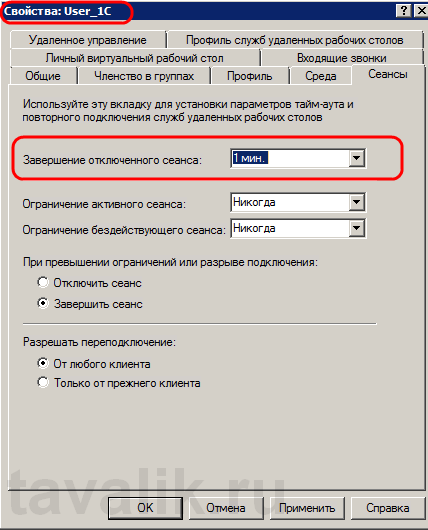
На этом настройка закончена. Мы выполнили ее таким образом, что несколько человек одновременно могут работать с программой 1С:Предприятие 7.7 под одной учетной записью (для удобства работы можно создать несколько учетных записей, например, User_1c_Buh, User_1C_Operator, User_1C_Sklad и т. д. или же отдельную учетную запись для каждого пользователя).
Помогла ли Вам данная статья?
Смотрите также:
Изменение политики паролей в Windows Server 2008 R2 Здесь будет рассказано как изменить политику паролей в Windows Server 2008. По умолчанию все пароли в Windows должны отвечать политике безопасности, а именно: Не содержать имени учетной записи пользователя…
Добавление правила в Брандмауэр Windows Server 2008 R2 Ниже будет рассказано о том, как добавить новое правило в Брандмауэр Windows Server 2008 R2. А конкретнее, будем добавлять разрешающее правило для порта 1433, который использует Microsoft SQL Server 2008 R2 или, как…
Запуск программ в режиме совместимости в Windows Server 2008 R2 Иногда, при установке или запуске некоторых (часто устаревших) программ в Windows Server 2008 (справедливо и для Windows 7), можно наткнуться на ошибку вида: «Версия этого файла несовместима с используемой версией…
Источник: tavalik.ru
Общие сведения об удаленных приложениях RemoteApp
RemoteApp позволяет представлять приложения, доступ к которым может быть получен удаленно через Службы удаленных рабочих столов, как если бы они были запущены на локальном компьютере пользователя. Эти приложения называются программы RemoteApp. Вместо представления на рабочем столе сервера Узел сеансов удаленных рабочих столов программа RemoteApp интегрируется с рабочим столом клиента. программа RemoteApp запускается в собственном окне, размеры которого можно менять, может перемещаться между несколькими мониторами, а также имеет собственный значок на панели задач. Если пользователь запускает несколько программа RemoteApp на одном сервере Узел сеансов удаленных рабочих столов, эти программа RemoteApp совместно используют один сеанс Службы удаленных рабочих столов.
Пользователи могут получить доступ к программы RemoteApp несколькими способами. Можно:
-
Щелкнуть ссылку на приложение через Подключения к удаленным рабочим столам и приложениям RemoteApp с использованием Веб-доступ к удаленным рабочим столам.
Пользователь может получить доступ к Подключения к удаленным рабочим столам и приложениям RemoteApp из меню Пуск на компьютере, на котором запущен Windows® 7, а также через веб-сайт Веб-доступ к удаленным рабочим столам. Дополнительные сведения о предоставлении доступа к программы RemoteApp через Подключения к удаленным рабочим столам и приложениям RemoteApp см. в справке Диспетчер подключений к удаленным рабочим столам в Windows Server 2008 R2. Дополнительные сведения о подключении к удаленным рабочим столам и приложениям RemoteApp см. на странице «Службы удаленных рабочих столов» Технического центра Windows Server 2008 R2 ( https://go.microsoft.com/fwlink/?LinkId=143108 ).
RDP-файлы и пакеты установщика Windows содержат параметры, которые необходимы для запуска программы RemoteApp. После открытия программа RemoteApp на локальном компьютере можно работать с приложением, запущенным на сервере Узел сеансов удаленных рабочих столов, как если бы оно было запущено локально.
Зачем использовать удаленные приложения RemoteApp?
RemoteApp могут упростить администрирование и сократить накладные расходы во многих сценариях, включая приведенные ниже.
-
Офисы филиалов, в которых может быть ограниченная ИТ-поддержка и ограниченная пропускная способность сети.
Источник: forsenergy.com
Terminal Services RemoteApp (удаленные приложения)
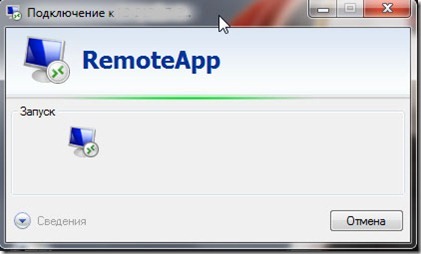
В операционных системах семейства Windows (не домашней), можно включать режим удаленного рабочего стола. Это бывает очень удобно, по причине того, что работая на удаленной машине мы получаем картинку а не перекидываемся громоздкими файлами по сети или даже через интернет, что в разы увеличивает скорость работы. Другое дело что политика разработчиков ОС ограничила эту возможность только 1 рабочим пользователям. Если нам к примеру всетаки надо подключиться скажем через планшет и поработать на компьютере — почему же и нет!
Но если нам нужно запускать только одну определенную программу бывает не очень удобно ждать пока загрузится у нас удаленный рабочий стол потом загружать программу, а если мы даем доступ другу к компьютеру нам нет желания давать ему возможности бороздить у нас на нашей технике и читать конфидициалку.
В новых серверных версиях начиная с Windows Server 2008 появился интересное дополнение — функция Terminal Services RemoteApp (удаленные приложения). Вот ее мы сейчас и попробуем включить у себя. На примере открытия блокнота.
Распишем все по этапам.
1. Правим реестр. regedit.exe. И идем по ветке:
В разделе TSAppAllowList создаем новый подраздел Applications. Далее создаем подразделы для программ, которые должны будут запускаться в качестве RemoteApp. Для каждой программы свой подраздел. Для проверки создадим подраздел с названием Notepad (тут для примера название роли не играет пока он используется для нас и в дальнейшем мы его пропишем в файлике — Remoute RDP). Переходим в него и создаем два строковых параметра Name и Path.
Для параметра Name задаем значение notepad.exe, или другую программу (хоть КонтрСтрайк)
а для Path – путь к папке где лежит приложение, в нашем случае – C:Windows. (Путь должен быть к папке на компьютере, который будет выступать в роли терминального сервера с Windows 7). Только путь до запускаемго файла, а не сам путь с самим файлом.
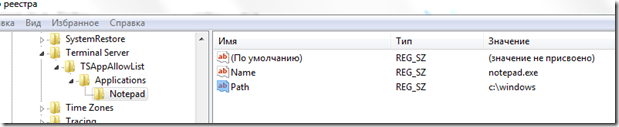
Добавляем приложения следующим образов. В разделе Applications создаем дополнительные разделы для каждой программы. И в этих разделах создаем два строковых параметра Name и Path.
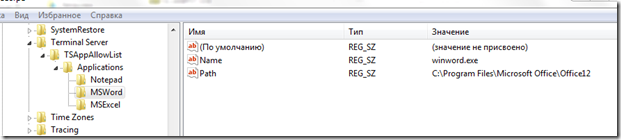
Изменим еще один параметр.
Переходим в раздел TSAppAllowList. И выставим значение 1 для параметра fDisableAllowList.
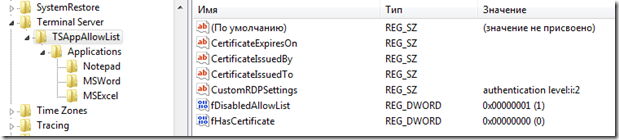
С реестром мы закончили.
2. Создадим файл для подключения к удаленному рабочему столу.
Запускаем утилиту Подключение к удаленному рабочему столу через меню Пуск –> Стандартные, либо Win+R, вводим mstsc, Enter.

В открывшемся окне вводим имя ПК, либо IP адрес компьютера с Windows 7 TS RemoteApp. Жмем Сохранить как… И сохраняем в любом месте.
Откроем полученный файл в Notepad++
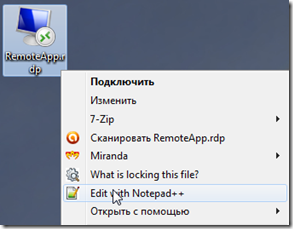
В файле меняем значение параметра remoteapplicationmode:i:0 на remoteapplicationmode:i:1. После добавим 3 строчки:
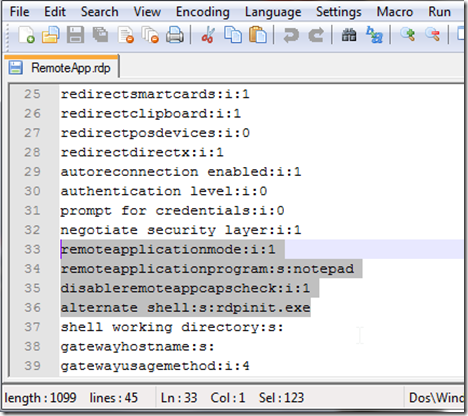
Сохраняем файл RemoteApp.rdp и запускаем.
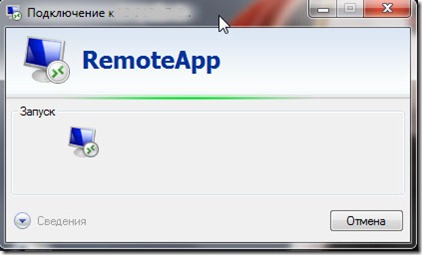
При подключении спросит логин и пароль. Нужно чтобы учетная запись входила в группу Пользователи удаленного рабочего стола. Либо надо быть локальным админом, либо доменным. Если все условия соблюдены, то через пару секунд откроется Notepad.
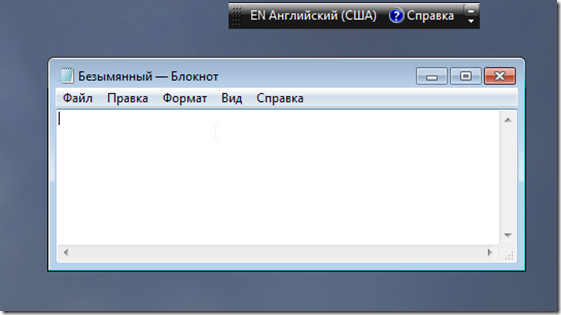
Если при подключении выскакивает сообщение: “Следующее удаленное приложение RemoteApp отсутствует в списке разрешенных программ”, то нужно проверить параметр реестра fDisableAllowList, что у него значение 1.
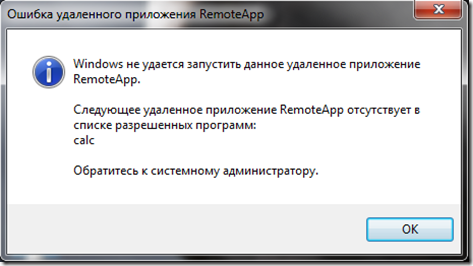
Дополнение по просьбе пользователя » Злой юзер»
В *.rdp файле можно заполнить, как пример, следующим содержимым:
full address :s :ip_ ip удаленного компьютера или виртуальной машины
address remoteapplicationmode :i :1
disableremoteappcapscheck :i :1
alternate shell :s :rdpinit.exe
prompt for credentials on client :i :1
remoteapplicationname :s :program_name — Название программы .exe.bat и пр.
remoteapplicationprogram :s : — Полный путь к exe файлу программы
path redirectclipboard :i :1
redirectposdevices :i :0
redirectprinters :i :1
redirectcomports :i :1
redirectsmartcards :i :1
redirectdrives :i :1
session bpp :i :32
span monitors :i :1
use multimon :i :1
allow font smoothing :i :1
Источник: it-sistemnik.ru
Удаленное приложение remoteapp отключено windows 10

Приложения RemoteApp представляют собой программы, удалённый доступ к которым предоставляется с помощью служб удалённых рабочих столов, но выглядят они так, будто это локальные приложения. Проще говоря, приложение RemoteApp представляет собой доступ к удалённому рабочему столу, ограниченному одним приложением. Однако, несмотря на формулировку выше, пользователь может запускать несколько приложений или несколько экземпляров одного и того же приложения в одном сеансе.
Для того, чтобы опубликовать какое-либо приложение RemoteApp нужно открыть Диспетчер задач, перейти в Службы удалённых рабочих столов и там перейти по ссылке с именем коллекции сеансов. В окне коллекции сеансов нажимаем на ссылку Публикация удалённых приложений RemoteApp. В том случае, если уже имеются опубликованные приложения, необходимо нажать на кнопку Задачи и в открывшемся меню выбрать Опубликовать удалённые приложения RemoteApp.
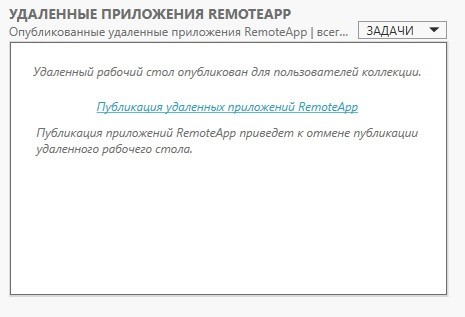
Следует помнить, что публикация хотя-бы одного приложения приведет к отмене публикации удалённого рабочего стола. Это означает, что в одной коллекции могут быть либо удалённый рабочий стол полностью либо некий набор отдельных приложений RemoteApp.
Публиковать можно как предустановленные приложения так и свои собственные. Попробуем опубликовать одно предустановленное (Калькулятор) Для этого необходимо отметить его и нажать кнопку Далее.
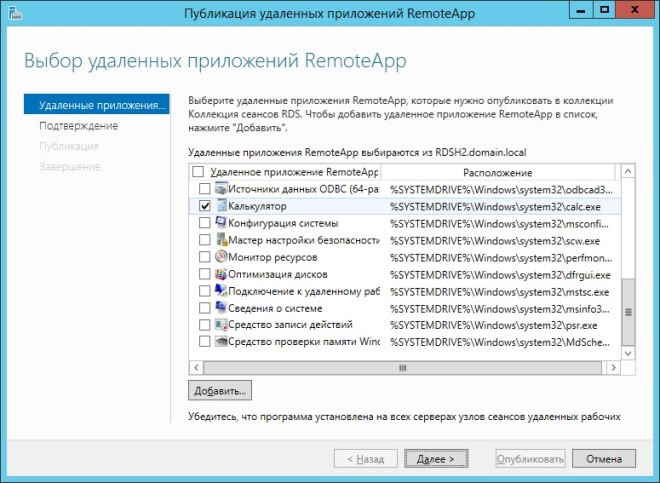
В следующем окне подтверждаем свой выбор нажав кнопку Опубликовать.
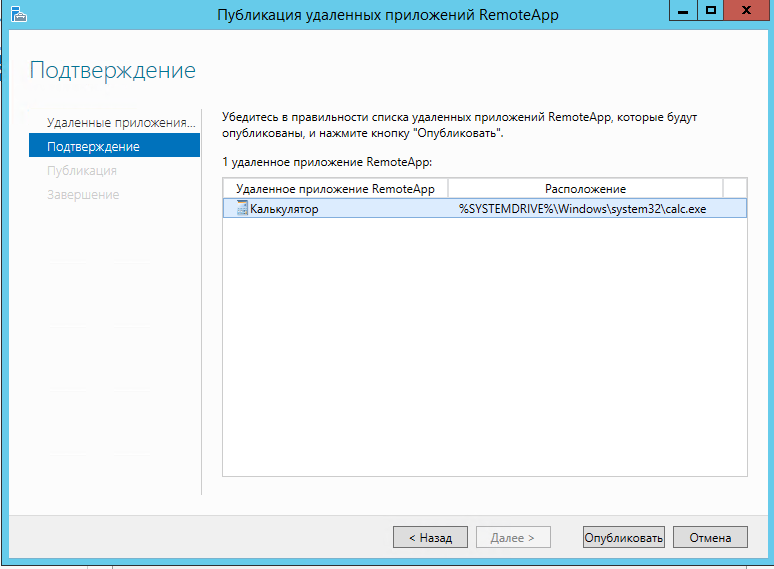
После публикации приложений RemoteApp, будет отображено окно в котором показано состояние приложений и ошибки, возникшие при установке. Если же ошибок не возникло, то нажимаем кнопку Закрыть, для завершения процесса публикации.
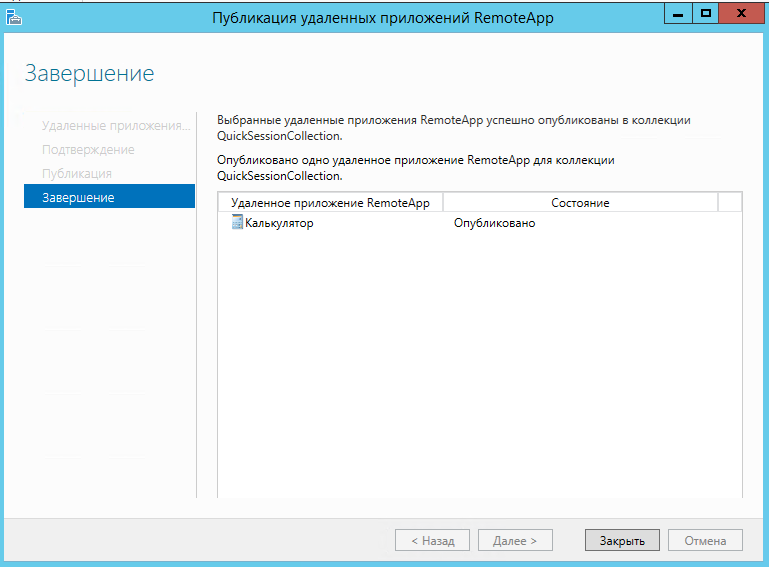
Проверка публикации программ RemoteApp
После успешной публикации удалённых приложений RemoteApp, проверим корректность их работы. Для этого осуществим веб-доступ к RDS с одной из рабочих станций домена. Напомню, что для того чтобы получить веб-доступ к службам удалённых рабочих столов необходимо перейти по специальной ссылке вида https:// /rdweb
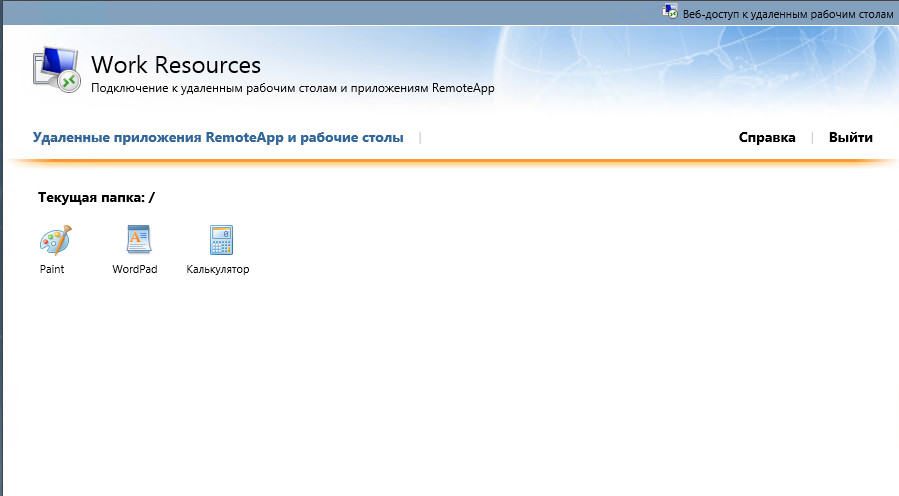
Как мы видим, приложения успешно опубликовались и можно попробовать получить к ним доступ.
Изменение параметров приложения RemoteApp
Каждое приложение RemoteApp имеет ряд ключевых опций, которые можно изменить в соответствии с требованиями. Для того, чтобы зайти в меню настроек приложения достаточно в окне коллекции сеансов (в данном случае в окне Коллекция сеансов RDS) на панели Удалённые приложения RemoteApp вызвать контекстное меню приложения, параметры которого необходимо изменить, и там выбрать единственный пункт Изменить свойства.
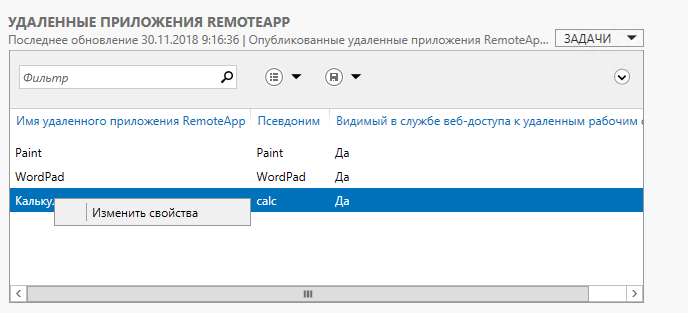
На вкладке Общие окна свойств приложения доступны следующие настройки:
- Имя удалённого приложения RemoteApp. Позволяет задать произвольное имя для опубликованного приложения.
- Показывать удалённое приложение в службе веб-доступа к удалённым рабочим столам. Если выбрать пункт Нет, то приложение не будет отображаться списке приложений на странице веб-доступа и не будет доступно пользователям, хотя будет установлено на серверах узлов сеансов и будет иметь статус опубликованного.
- Папка удалённого приложения RemoteApp. Этот параметр позволяет упорядочивать приложения RemoteApp, раскладывая их по папкам.
Кроме настроек, в данном окне отображается информация о пути размещения приложения, его псевдониме и иконке.
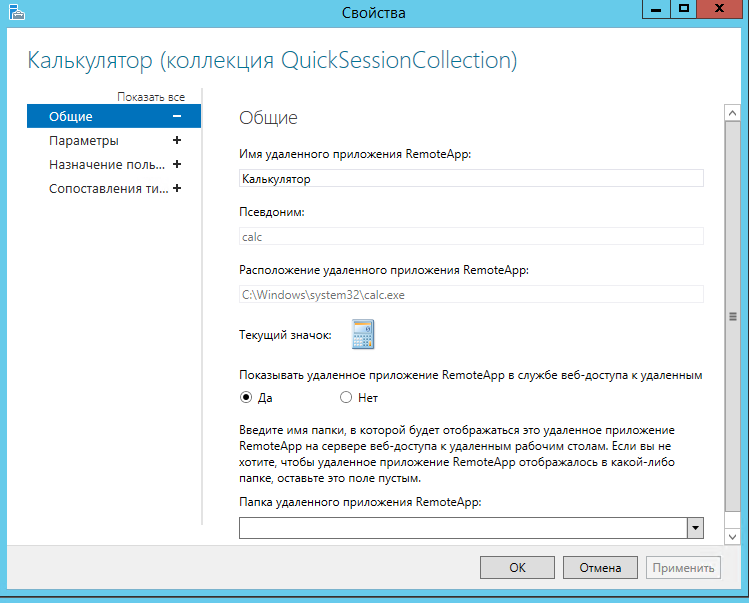
Папку удалённого приложения RemoteApp можно либо задать вручную, написав в соответствующем поле желаемое имя папки, либо выбрав из существующего списка, если папки были созданы ранее.На вкладке Параметры можно задать параметры командной строки для приложения. Именно здесь можно разрешить использовать любые параметры командной строки или вообще запретить их использование. Помимо этого можно задать принудительное использование заранее заданных параметров.
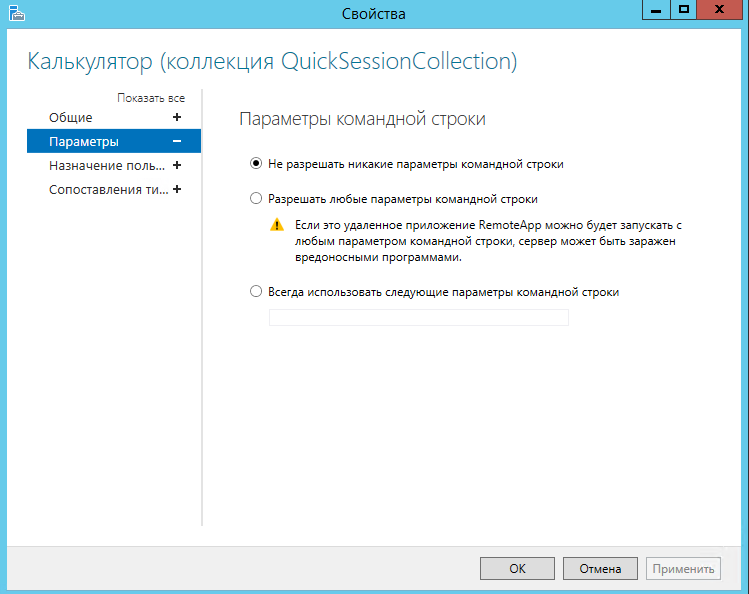
Свойства вкладки Назначение пользователей позволяют настроить видимость приложения в системе веб-доступа для заданных пользователей или групп пользователей. Поскольку по умолчанию все пользователи коллекции сеансов имеют доступ ко всем опубликованным в ней приложениям, данная вкладка позволяет гибко настроить доступ пользователей к приложениям RemoteApp внутри самой коллекции.
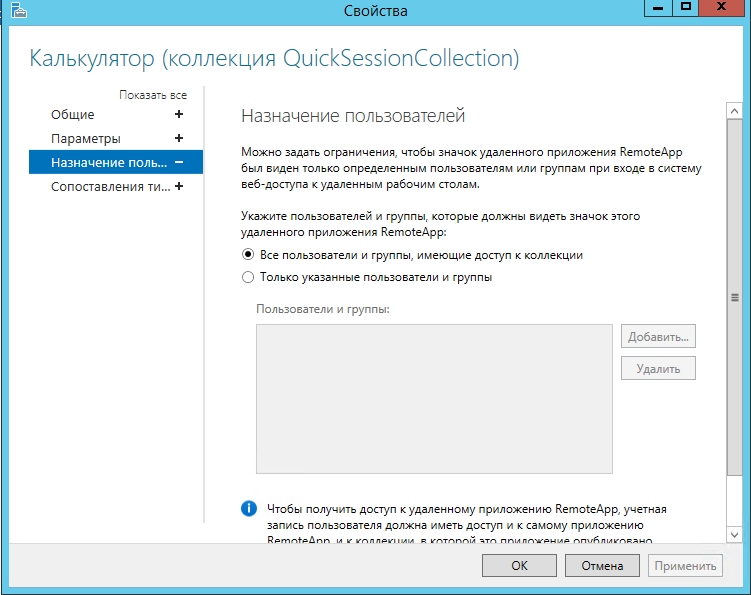
На вкладке Сопоставление типов файлов можно задать типы файлов, которые автоматически будут открываться с помощью выбранного приложения RemoteApp.
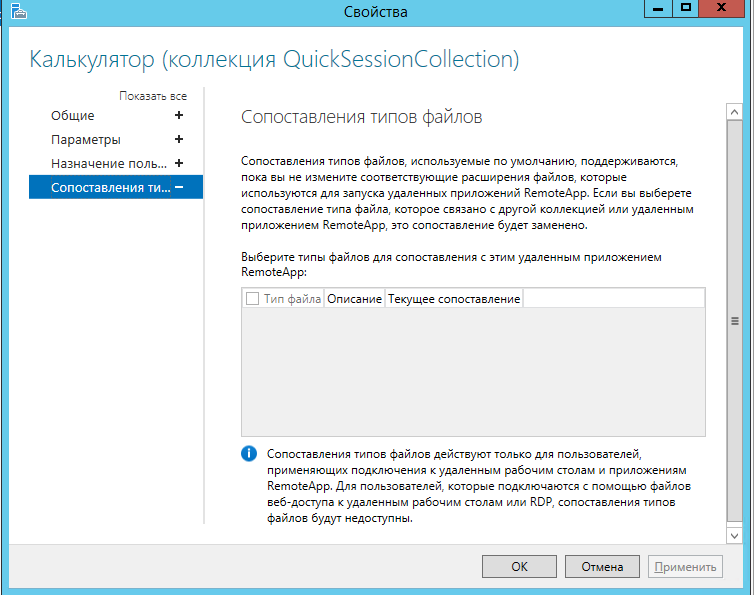
Следует помнить об одном очень важном ограничении — данная опция не работает в случае веб-доступа к приложениям.
Отмена публикации приложений RemoteApp
В случае, когда удалённое приложение больше не используется, целесообразно отменить его публикацию. Рассмотрим выполнение этой операции на примере приложения Калькулятор.
Для того, чтобы вызвать мастер отмены публикации удалённых приложений RemoteApp нужно выбрать пункт Отменить публикацию удалённых приложений RemoteApp в меню Задачи на панели Удалённые приложения RemoteApp.
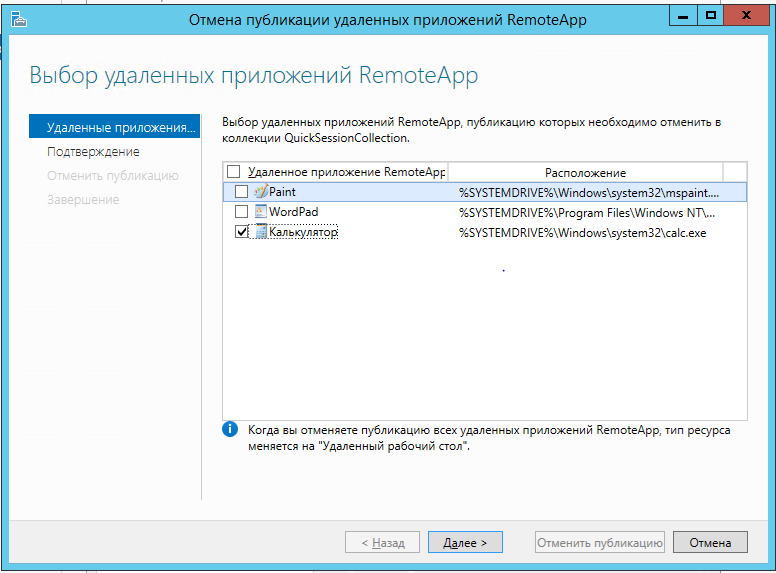
На первом шаге мастера выбираем из списка опубликованных приложений RemoteApp приложение, публикацию которого необходимо отменить. Можно выбрать все приложения и в таком случае после отмены их публикации станет возможен доступ к удалённому рабочему столу полностью.
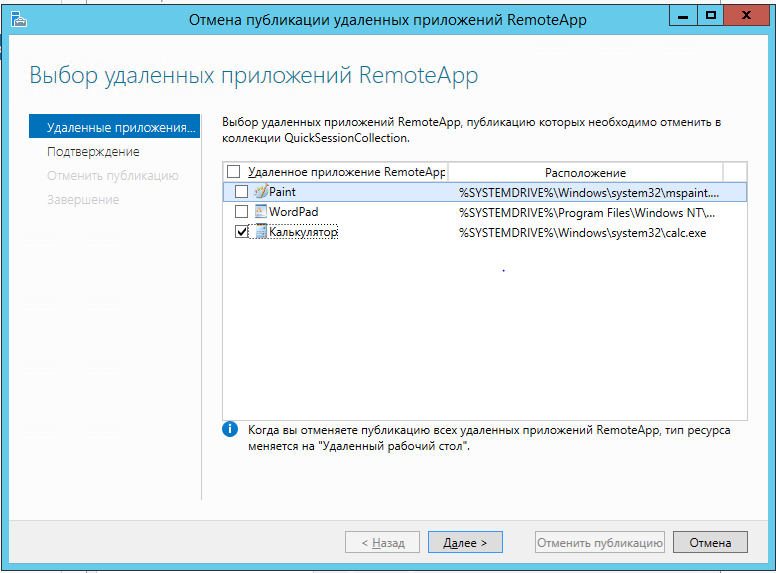
В окне с подтверждением выбора предлагается проверить правильность выбранных приложений и нажать кнопку Отменить публикацию.
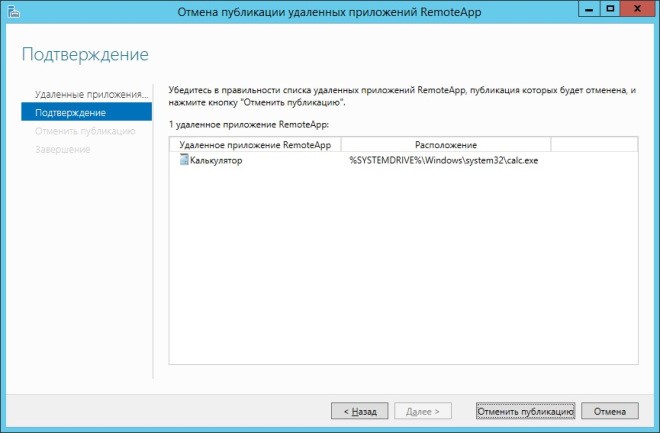
После успешного выполнения операции отмены публикации отобразится окно, сообщающее об этом.
Последнее обновление Windows 10 версии 1803 April Update принесло проблемы с отрисовкой для пользователей работающих с RemoteApp приложениями, опубликованными на RDS серверах с Windows Server 2012 R2/ Server 2016. с установленными актуальными обновлениями безопасности.
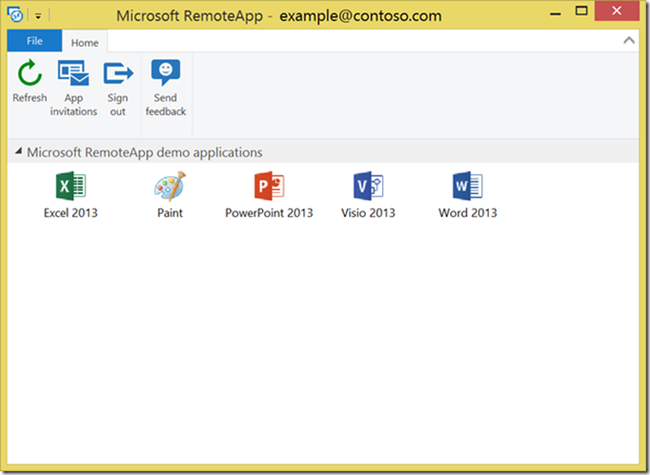
Любое действие вызываемое щелчком мыши отрисовывается в 2-3 раза дольше, особенно медленно показывается, по щелчку правой кнопки мыши, меню в RemoteApp — пункты меню мерцают, иногда совсем не отображаются.
Не корректно отрисовывается окно при развёртывании и свёртывании, иногда в сессии залипают клавиши.
При всём при этом клиенты Windows 7 и более старых версий Windows 10 (1703, 1607) с RemoteApp работают нормально. При подключении через RDP к рабочему столу все приложения и меню на RDS сервере отображаются нормально.
Помимо ошибки CredSSP encryption oracle remediation ( https://pikabu.ru/story/oshibka_pri_podklyuchenii_po_rdp_cre. ), о которой я писал ранее, пользователям пришлось столкнуться ещё и с плохой производительностью RemoteApp.
Так как же решить проблему? Технические специалисты компании МАРС Телеком предложили мне 3 варианта решения.
Можно попробовать временно изменить значение политики Use advanced RemoteFX graphics for RemoteApp (Использовать дополнительную графику для удаленного приложения RemoteApp) на Disabled в редакторе локальной GPO (gpedit.msc) на RDS серверах.
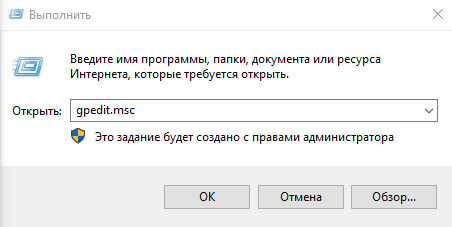
Computer Configuration -> Policies -> Administrative Templates -> Windows Components -> Remote Desktop Services -> Remote Desktop Session Host -> Remote Session Environment
Конфигурация компьютера -> Административные шаблоны -> Компоненты Windows -> Службы удаленных рабочих столов -> Узел сеансов удалённых рабочих столов -> Среда удаленных сеансов
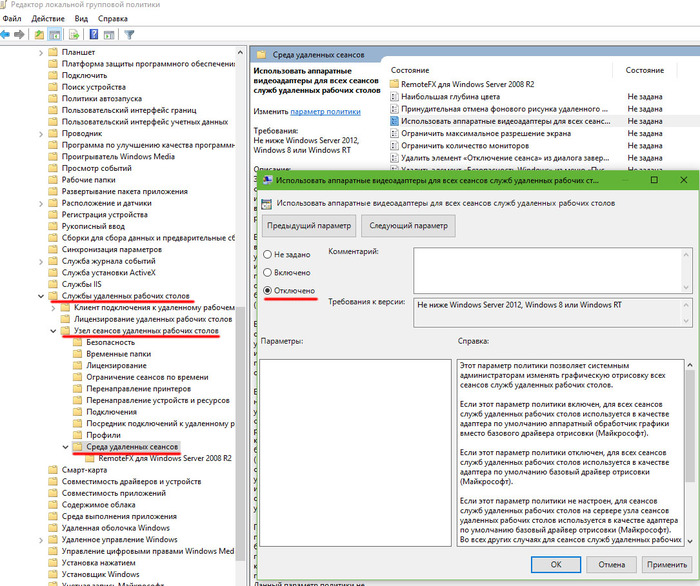
Без Remote FX не будут работать графические программы, опубликованные в RemoteApp (в частности семейства CAD).
Для полноценного решения проблемы, можно откатить версию Windows на предыдущую.
Recovery Options -> Get Started -> Go back to the previous version of Windows 10
Имеется и третий вариант решения проблемы. Можно заменить на более старую версию клиента RDP. Лучше использовать библиотеки RDP из версии Windows 1607 или 1703, т.к. проблема встречалась ещё на версии 1709.
Проверьте что у Вас стоит именно версия Windows 10 1803 (OS Build 17133.1) или 1709. Запустите «Выполнить» и выполните команду:
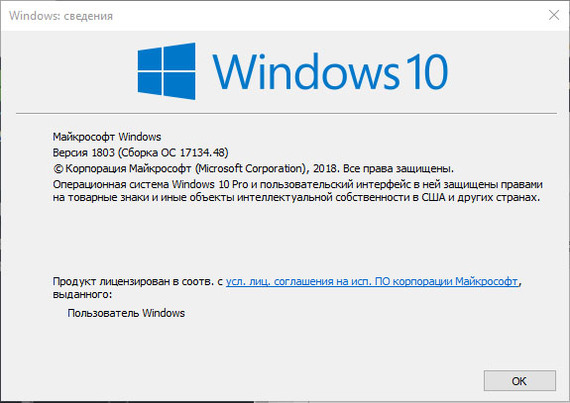
Проблема с производительностью RemoteApp исчезнет если Вы замените файлы расположенные по пути C:WindowsSystem32 на версии файлов из предыдущих версий Windows 10.
Для этого Вам необходимо:
1. Закрыть все RDP подключения и запущенные RemoteApp
2. Перезагрузить компьютер
3. Скачать архив с версиями файлов mstsc.exe и mstscax.dll из предыдущей версии Windows.
4. Необходимо скопировать в каталог C:Backup оригинальные файлы mstsc.exe и mstscax.dll из каталога C:windowssystem32. Это возможно сделать при помощи команд:
copy C:windowssystem32mstsc.exe c:ackup
copy C:windowssystem32mstscax.dll c:ackup
5. После необходимо назначить свою учётную запись владельцем файлов mstsc.exe и mstscax.dll в каталоге C:windowssystem32, отключите наследование и предоставьте себе права на изменение файлов:
takeown /F C:windowssystem32mstsc.exe
takeown /F C:windowssystem32mstscax.dll
icacls C:windowssystem32mstsc.exe /inheritance:d
icacls C:windowssystem32mstscax.dll /inheritance:d
icacls C:windowssystem32mstsc.exe /grant root:F
icacls C:windowssystem32mstscax.dll /grant root:F
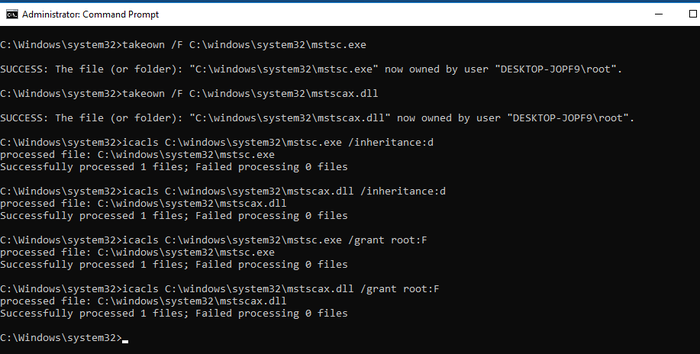
(в примере приведено имя локальной учтённой записи с правами администратора – root. Замените ее на имя вашей учетной записи)
6. После совершённых манипуляций замените файлы в каталоге C:windowssystem32 файлами из скачанного архива.
7. Далее требуется восстановить оригинальные разрешения на заменённых файлах. Включаем наследования NTFS разрешений и поставим владельцем файлов «NT ServiceTrustedInstaller» командами:
icacls C:windowssystem32mstsc.exe /inheritance:e
icacls C:windowssystem32mstscax.dll /inheritance:e
icacls C:windowssystem32mstsc.exe /setowner «NT ServiceTrustedInstaller» /T /C
icacls C:windowssystem32mstscax.dll /setowner «NT ServiceTrustedInstaller» /T /C
8. Перерегистрируем библиотеку:
После проделанных действий в Ваших RemoteApp приложениях восстановится нормальная производительность.
Удаленное приложение RemoteApp отключено
Удаленный сеанс отключен из-за отсутствия доступных лицензий клиента сервера терминалов для этого компьютера
Недавно столкнулся с проблемой — не мог удаленно подключиться к серверу через службу терминалов. При попытке войти писал ошибку “Удаленный сеанс отключен из-за отсутствия доступных лицензий клиента сервера терминалов для этого компьютера” Как оказалось способ решения довольно простой:
1. На машине, с которой хотим подключиться, заходим в реестр (Пуск -> Выполнить -> Regedit)
2. Далее двигаемся по ветке реестра HKEY_LOCAL_MACHINE -> Software -> Microsoft -> MSLicensing
3 На последней папке (MSLicensing) нажимаем правой клавишей мышки -> Удалить.
После проделного подключаемся и все должно работать без ошибок…
P.S. Данный метод работоспособен на 100 процентов, но пользоваться им стоит на ваш страх и риск. На всякий случай сохраните удаляемую ветку (правой клавишей миши на папке MSLicensing -> Экспортировать далее сохраняете в любом месте)
Posted on Sep. 3rd, 2012 at 08:39 am | Link | Leave a comment | Share | Flag
Источник: dudom.ru